Google sākumlapa ($ 99 pie Walmart) ir viena no šīm ierīcēm, jo vairāk jūs to izmantojat, jo vairāk jūs atklāsiet, ka to var izdarīt.
Piemēram, vai jūs zinājāt, ka varat zvanīt Uberam, izmantojot Google sākumlapu? Vai arī ar YouTube videoklipu atskaņošanu televizorā, nepieskaroties vienam tālvadības pultim vai ierīcei? Tas viss ir iespējams, un pēc tam daži.
12. Iestatiet vairākus lietotājus
Google sākumlapa var pastāstīt lietotājiem atsevišķi, pamatojoties uz viņu balsojumu pēc mazliet treniņa. Atveriet Google mājas lietotni un dodieties uz sadaļu Ierīces. Skatoties jūsu Google mājas ierīci, pieskarieties zilajai joslai, kurai vajadzētu izlasīt kaut ko, izmantojot rindas "Daudzlietotājs ir pieejams", un izpildiet norādījumus.
Protams, tam ir daudz vairāk nekā tas, ko CNET Taylor Martin sīki izklāsta šeit.
11. Atspējot mikrofonu

", " modalTemplate ":" {{content}} ", " setContentOnInit ": false} '>
Google mājas aizmugurē ir poga, kas bloķē mikrofonu nepārtraukti uzklausīt „OK, Google” modināšanas frāzi. Nospiežot, no skaļruņa dzirdēsit „mikrofons ir izslēgts”, un tā indikatori iedegas oranžā krāsā.
Vēlreiz nospiediet pogu, lai iespējotu mikrofonu un izmantotu Google sākumlapu kā parasti. Daži lietotāji vēlas, lai mikrofons tiktu atspējots, kad tas netiek lietots, vai arī, ja ir jutīga saruna pie ierīces, kas vienmēr klausās.
10. Pārdēvējiet Google sākumlapu
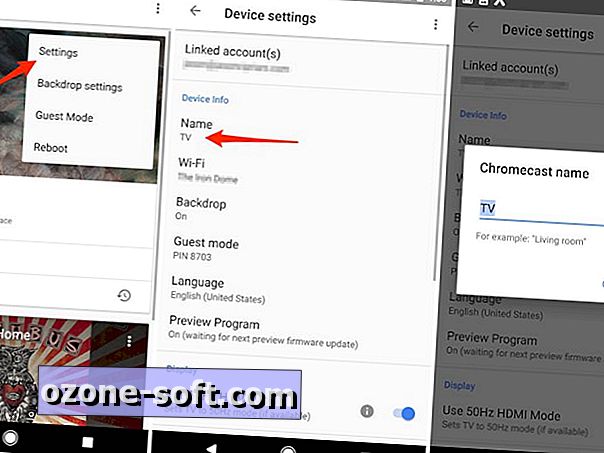
", " modalTemplate ":" {{content}} ", " setContentOnInit ": false} '>
Lietojumprogrammā Mājas lietojumprogramma iOS vai Android ierīcē dodieties uz jūsu Google mājas ierīces iestatījumiem. Tas tiek darīts, dodoties uz Devices > Menu > Settings . Sadaļā Device Info (Ierīces informācija) pieskarieties Name (Vārds) .
Pārdēvējiet savu mājas ierīci neatkarīgi no tā, ko vēlaties, bet paturiet prātā, ka, pievienojot savām mājām vairāk ierīču, izveidosiet nosaukumus viegli atcerēties, pamatojoties uz atrašanās vietu. Tādā veidā, kad jūs pieprasāt, lai mājās sāktu atskaņot mūziku vairākos skaļruņos, jūs zināt precīzā skaļruņa nosaukumu, kuru vēlaties izmantot, un nav atstāti uzminēt.
9. Atskaņojiet Chromecast no mājas
Lai mainītu jūsu TV satura saturu, izpildiet tās pašas darbības, lai mainītu Chromecast ierīces nosaukumu. Manai pārbaudei es mainīju savu Chromecast kontu uz "TV". Tas ļauj vienkārši pateikt Google sākumlapai videoklipu no YouTube uz manu TV. (Piemēram: "OK Google, atskaņojiet Stampylongnose manā TV.")
Pārdēvējiet savu Chromecast ierīci uz kaut ko, ko ir viegli pateikt, un atcerieties, ka ar Google Home palīdzību jūs varat sadarboties.
8. Atklājiet slēptās funkcijas
Google mājās neatrodas Lieldienu olu trūkums. CNET Taylor Martin ir izveidojis sarakstu ar 40 jautrām Google mājas balss komandām, sākot no "OK Google, padarīt mani smieties" uz "OK Google, kurš ir vissvarīgākais no viņiem visiem?"
Katra atbilde ir nedaudz sierīga, ja ne izklaidējoša.
7. Viesu režīms
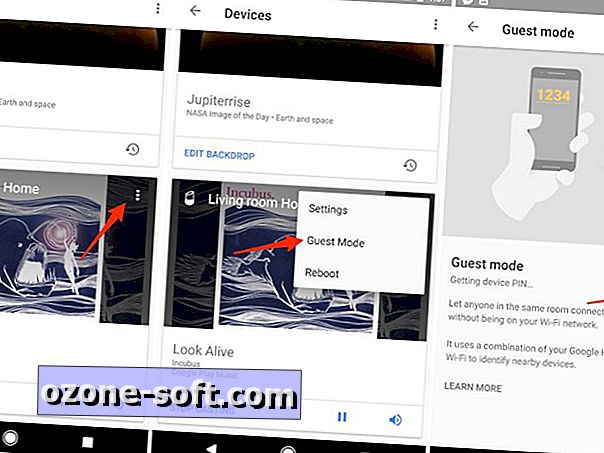
", " modalTemplate ":" {{content}} ", " setContentOnInit ": false} '>
Google sākumlapa darbojas kā Chromecast audio ierīce, kas ļauj draugiem un ģimenes locekļiem to izmantot, neizmantojot Wi-Fi tīklu.
Iespējot viesa režīmu, dodoties uz mājas lietotni> ierīces > izvēlne > viesu režīms . Ieslēdziet viesu režīmu un pēc tam gaidiet PIN kodu, kas jums būs jāpiešķir viesiem, lai izveidotu savienojumu ar ierīci.
6. Kad viss cits neizdodas, atsāknēšana
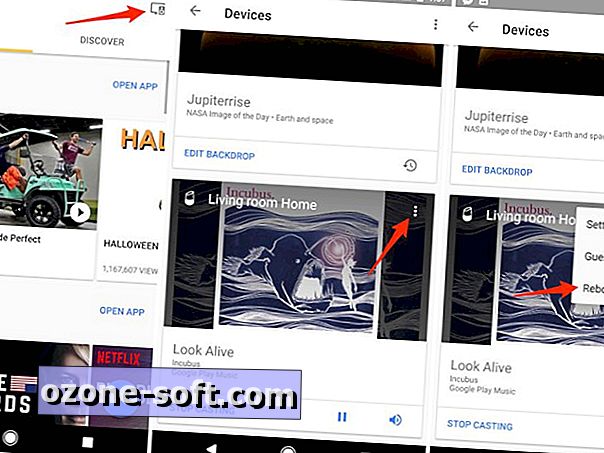
", " modalTemplate ":" {{content}} ", " setContentOnInit ": false} '>
Google sākumlapa noteikti nav neaizsargāta pret žagas šeit vai tur, un, kad tas notiek, vienkārša atiestatīšana var izdarīt triku.
Lai to izdarītu, atveriet mājas lietotni> Devices > Menu > Reboot .
5. Iestatiet asistenta preferences
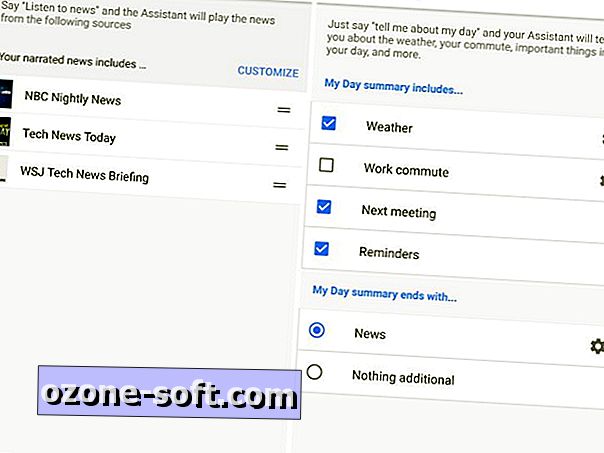
", " modalTemplate ":" {{content}} ", " setContentOnInit ": false} '>
Visa jūsu mijiedarbība ar Google mājas lapu tiek veikta ar Google palīgu, uzņēmuma atjaunināto personīgo asistentu, kas atrodams Android ierīcēs, iOS un tērzēšanas lietotnē Allo.
Jūs vēlaties pielāgot informāciju, ko Google Assistant zina un var izmantot, lai labāk palīdzētu jums jūsu pieprasījumos.
Atveriet mājas lietotni, izbīdiet izvēlnes atvilktni no ekrāna kreisās puses un pēc tam pieskarieties vēl vairākiem iestatījumiem .
Es iesaku sākt ar sadaļām Ziņas un Mana diena . Jaunumos varat klausīties dažādus audio ziņu atjauninājumus. Izmantojiet Mana diena, lai iestatītu, kādas detaļas ir iekļautas, kad jūs pamudināt mājās jums pastāstīt par savu dienu. Iespējas ietver laika apstākļus, pārvietošanās laiku, nākamo sanāksmi, visus gaidītos atgādinājumus un pēc tam ziņas.
Uzziniet vairāk padomu un triku pakalpojumam Google palīgs.
4. Mainiet mūzikas avotu
Google sākumlapa pašlaik atbalsta Google Play mūziku, YouTube Red, Pandora un Spotify. Lai iestatītu vēlamo mūzikas avotu, atveriet sadaļu Mūzika sadaļā Citi iestatījumi un izvēlieties mūzikas pakalpojumu. Ja vēl neesat to saistījis ar mājas lapu, jums tajā brīdī tiks piedāvāts.
Bonuss: pirmo reizi iestatot ierīci, jums tiek piešķirts bezmaksas sešu mēnešu abonements pakalpojumam YouTube Red (un paplašinājumam Google Play mūzika).
3. Savienojiet pakalpojumus
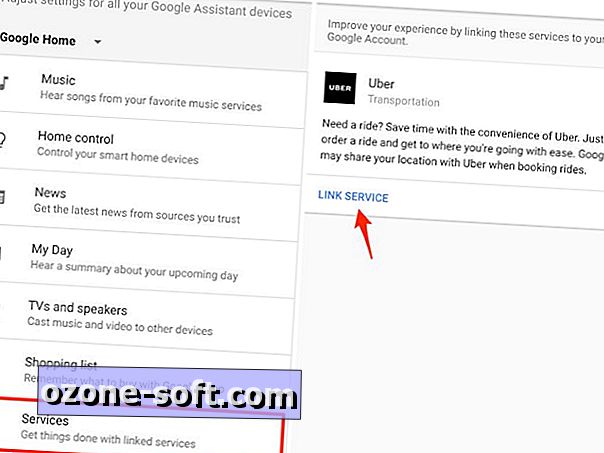
", " modalTemplate ":" {{content}} ", " setContentOnInit ": false} '>
Trešās puses pakalpojumi kļūs par atslēgu uz Google Home panākumiem. Sākumā Google mājas pakalpojumi bija ierobežoti ar Uber. Tagad saraksts ir diezgan garš un pilns ar pakalpojumiem, sākot no WebMD līdz Uberam un beidzot ar dzīvnieku viktorīnu, kur Google mājas mēģina uzminēt dzīvnieku, kuru domājat.
Atrodiet atbalstīto pakalpojumu sarakstu, atverot Papildu uzstādījumi > Pakalpojumi . Pieskarieties pakalpojumam, ar kuru vēlaties izveidot savienojumu ar savu Google mājas ierīci, pēc tam izpildiet norādījumus.
2. Ierobežojiet nepiemērotu saturu
Izmantojot Google sākumlapu, ikvienam ir viegli sākt spēlēt YouTube videoklipus un mūziku, iespējams, ka jūsu bērniem būs savi pieprasījumi.
Lai izvairītos no neatbilstoša satura, atveriet citus iestatījumus, ritiniet līdz lapas apakšai un iespējojiet YouTube ierobežoto režīmu .
1. Skatiet komandu vēsturi
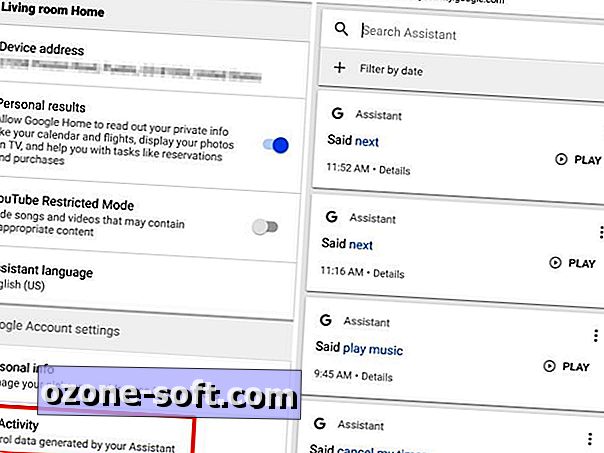
", " modalTemplate ":" {{content}} ", " setContentOnInit ": false} '>
Google saglabā katras balss komandas kopiju, kas piešķirta Google sākumlapai ar Google piesaistīto kontu. Jūs varat apskatīt visas iepriekšējās komandas un noņemt dažus, ko nevēlaties, lai jūsu kontā saglabātu tikai dažus pieskārienus.
Atkal, atveriet sadaļu Papildu iestatījumi, ritiniet līdz lapas apakšai un pieskarieties Manai darbībai .
Tiks atvērta tīmekļa lapa, kurā tiks parādīts laiks, datums un pieprasījums. Pieskarieties atskaņošanas pogai, lai dzirdētu, ko reģistrējis Google sākumlapa. Ja vēlaties noņemt to no savas vēstures, pieskarieties izvēlnes pogai un nospiediet Delete .
Redaktoru piezīme: šī ziņa sākotnēji tika publicēta 2016. gada 3. novembrī un kopš tā laika tā ir atjaunināta, lai atspoguļotu jaunās funkcijas un esošo funkciju izmaiņas.













Atstājiet Savu Komentāru